Бувають такі ситуації, коли необхідно на одному комп'ютері запускати різні операційні системи, а використання віртуальних машин неможливо або не потрібно.
У цій статті я розповім, як створити віртуальний жорсткий диск (VHD). встановити на нього операційну систему і навчити комп'ютер завантажуватися з цього VHD.
Швидкодія такої системи буде вище, ніж при використанні віртуальних машин. Оскільки при використанні віртуалізації на копьютеров запускається одночасно дві системи. А у випадку з VHD - тільки одна і всі ресурси комп'ютера віддані саме їй.
В якості основної системи можна використовувати Windows 7 і вище. На віртуальний диск зазначеним способом можна встановлювати операційну систему від Windows Vista і вище.
Створення вірутальних жорсткого диска (VHD)
Створити VHD в Windows 7 можна двома способами - за допомогою утиліти Diskpart (використовуючи CMD), а можна через візуальний інтерфейс Менеджера дисків. Другий спосіб простіше і наочніше, тому використовуємо його.
Відкриваємо Менеджер дисків. Це можна зробити за наступним шляхом: Пуск -> Панель управління -> Адміністрування -> Керування комп'ютером -> Управління дисками.
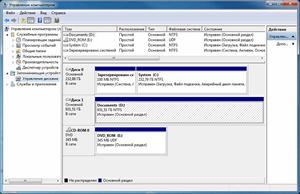
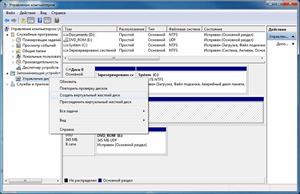
Далі клацаємо правою кнопкою миші по розділу "Управління дисками" і в меню вибираємо "Створити віртуальний жорсткий диск".
Вказуємо розташування файлу VHD.
Розмір файлу повинен бути досточно великим, щоб його вистачило на розгортання операційної системи, установки оновлень, необхідних програм і зберігання різних файлів. У той же час, розмір файлу не повинен бути більше, ніж вільне місце на диску, де він розташовується.
Формат віртуального жорсткого диска я вважаю за краще вибирати "Динамічне розширення", тому що такий режим дозволяє економити місце.

Натискаємо кнопку OK, створюється файл VHD.
Після цього в консолі "Управління дисками" з'являється створений віртуальний диск. Але він не инициализирован.
Ініціалізується він через контекстне меню:

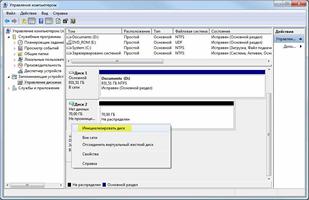
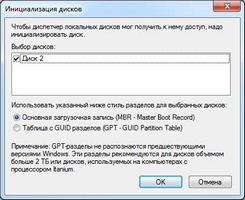
Далі необхідно створити те і відформатувати диск. Теж через контекстне меню:
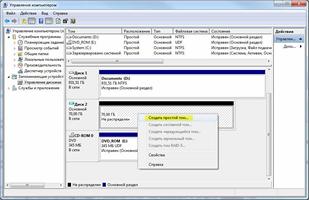




У підсумку ми створили віртуальний жорсткий диск, він знаходиться на диску D: (D: \ MyDisk.vhd) і видно в операційній системі. Можна розгортати на ньому іншу "операційну".
Розгортання операційної системи Windows на VHD
Для цього буде потрібно утиліта imagex.exe зі складу Windows AIK або Windows ADK. Я вже завбачливо взяв цю утиліту з WADK і доклав до статті. Завантажити imagex для x64 і x86 Ви можете внизу сторінки.
Також знадобиться файл install.wim з дистрибутива Windows. У дистрибутиві він знаходиться в папці Sources. Припустимо, що у нас в привід вставлений інсталяційний DVD і шлях до install.wim виглядає так - E: \ Sources \ install.wim.
Розгортання ОС з файлу install.wim на диск виконується наступним чином.
Так як в одному WIM-файлі може знаходиться кілька образів ОС, то попередньо визначимо індекс потрібного нам образу:
imagex / info E: \ sources \ install.wim
Припустимо, що потрібна Винда знаходиться під індексом 1.
Розгортаємо з індексу 1 операционку на наш VHD:
imagex / apply / check E: \ sources \ install.wim 1 Z: \
де Z: - буква, привласнена нашому VHD.
Після закінчення розгортання операційки, можна зайти на VHD-диск і переконається, що структура його каталогів відповідає системному диску Windows.
Якщо все пройшло успішно, то переходимо до додаванню в завантажувач ОС інформації про те, що з нашого VHD теж можна грузиться.
Зміна інформації в засобі завантаження Windows
Створюємо копію поточної операційної системи в засобі завантаження і даємо їй опис "Windows 7 VHD":
При виконанні цієї команди також буде відображений GUID нового запису. Запишіть або скопіюйте його - він нам стане в нагоді.
Якщо ви забули записати GUID, то дізнатися його ви можете запустивши команду bcdedit без параметрів.
Далі встановіть параметри device і osdevice для завантажувального запису VHD. У командному рядку введіть:
bcdedit / set device vhd = [D:] \ MyDisk.vhd
bcdedit / set osdevice vhd = [D:] \ MyDisk.vhd
де GUID - ідентифікатор нашої нової записи в засобі завантаження.
Не забудьте змінити букву диска і шлях до файлу VHD на свої.
Для деяких систем на основі x86 потрібно змінити параметр конфігурації завантаження для ядра, щоб знайти відомості про певний обладнанні і успішно виконати вбудовану завантаження з VHD:
bcdedit / set detecthal on
де GUID - ідентифікатор нашої нової записи в засобі завантаження.
завершення
Тепер можна перевантажувати комп'ютер.
При старті комп'ютера на чорному тлі буде протягом 5 секунд виданий запит про вибір операційної системи. Вибирайте свою новостворену систему.
Почнеться завантаження і установка ОС. Після чого не забудьте встановити драйвери на новій ОС і можете користуватися новою системою, яка розташовується на віртуальному диску VHD.